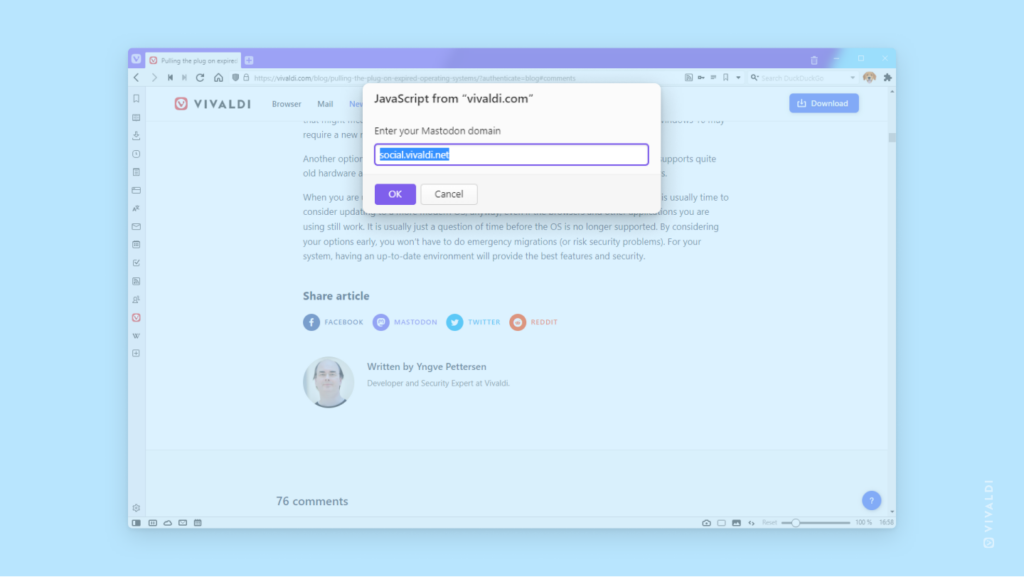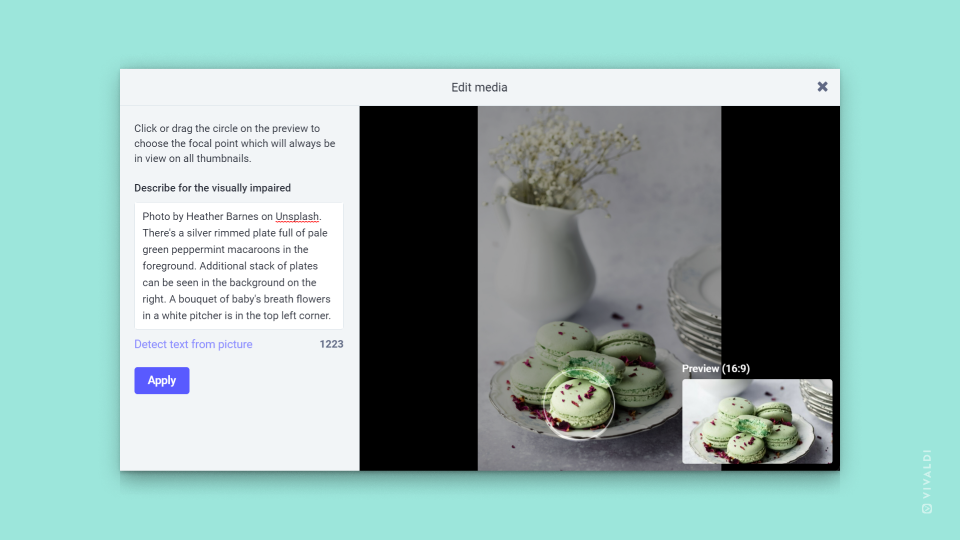Community Services Tips
Tip #222
2月 24, 2023
YouTube チャンネルで動画を見て Vivaldi について学ぼう
Vivaldi の YouTube チャンネルでは、最新ニュースやチュートリアル、パートナーとの対談、チームによるライブ配信、話題のショート動画などをご覧いただけます。
https://www.youtube.com/@VivaldiBrowser では、楽しく学べるコンテンツがたくさんです。
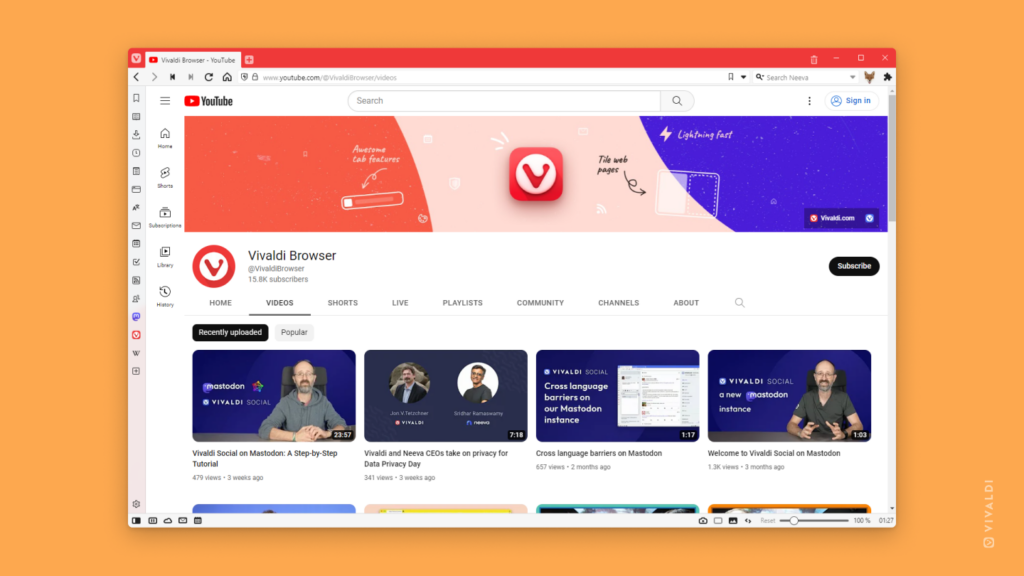
Tip #211
2月 9, 2023
Vivaldi テーマのフィルタリングオプションの使い方
Vivaldi テーマがアップデートされ、好みに合ったブラウザテーマをより簡単に見つけられるようになりました。たとえば、黄色を取り入れた人気のアニメ・マンガテーマや、最新の黒を基調としたミニマルなテーマなど、さまざまな組み合わせで検索できます。
理想のテーマを見つけるには、次の手順を試してください:
- themes.vivaldi.net へ移動する
- ホームページで「すべての特集/人気/最新のテーマを表示」をクリックする
- 次のページで、左側のメニューからテーマをフィルタリングする基準を選択する
- 検索結果を閲覧し、気になるテーマをクリックすると、プレビューやインストールすることができます
素晴らしいテーマを作成し、他の人と共有したい場合は、Tip #152 の手順に従って Vivaldi テーマにアップロードしてください。
Tip #210
2月 8, 2023
Vivaldi Social やフォーラムで投稿に絵文字を追加する方法
絵文字は、文章の感情を伝えたり 😂、メッセージを目立たせたり ⚠️、単純に楽しくしたり 🤸 するのに役立ちます。Vivaldi Social やフォーラムで絵文字を追加する方法はいくつかあります。たとえば、投稿作成画面のスマイルマークのボタンから絵文字ピッカーを開いたり、OS の絵文字キーボード(Win + . / ⌃ ⌘ Space)を使用したりできます。さらに、もう 1 つの方法もあります。
投稿作成画面でコロン「:」を入力し、その後にキーワードを入力すると、一致する絵文字の候補が表示されます。たとえば、「:thumbs」と入力すると、「:thumbs_up: 👍」や「:thumbs_down: 👎」といった候補が出てきます。絵文字の名前を最後まで入力し、もう一度コロンで閉じるか、下矢印キーと Enter キーを使って選択すると、投稿に絵文字を挿入できます。
絵文字の名前はサイトによって異なることがあります。キーワードを入力しても目的の絵文字が見つからない場合は、絵文字ピッカーを開き、目的の絵文字を探してカーソルを合わせてみてください。ツールチップとして名前が表示されるので、次回からはその名前を入力するだけで簡単に絵文字を挿入できます。
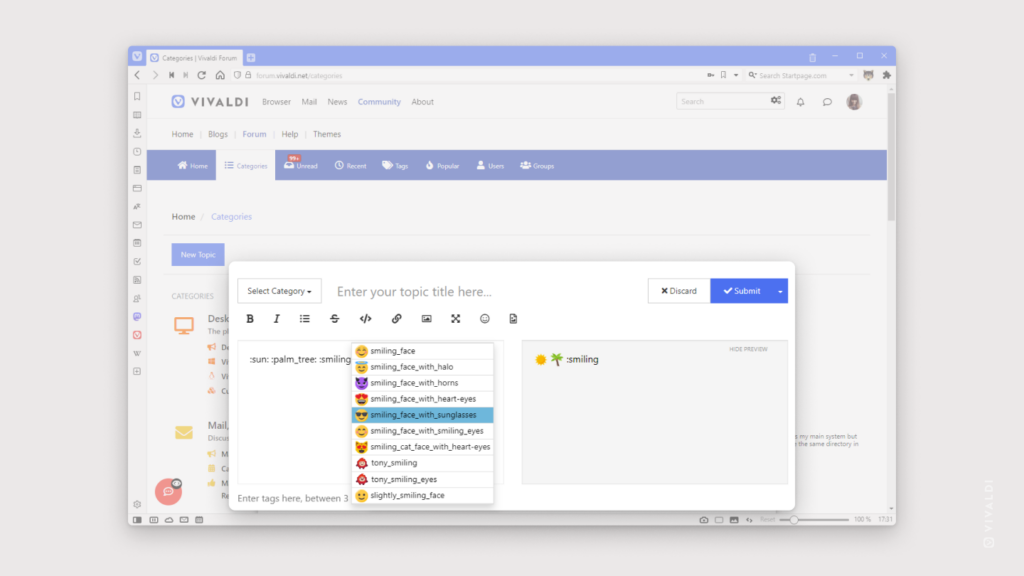
Tip #200
1月 25, 2023
Vivaldi Social でのヒントを2ステップでフォローする方法
毎日のヒント投稿が役立つと感じているけれど、フィードを使っていない、または Vivaldi.net を毎日チェックする時間がない場合、別の方法があります – Vivaldi Social のブログアカウントをフォローしましょう。
Vivaldi Tips をホームフィードに追加するには:
- Vivaldi Social でブログを検索するには、検索フィールドに以下のユーザー名を入力します: @[email protected]
- 検索結果で名前の横にある Follow をクリックすると、Vivaldi Tips のアカウントをフォローできます。
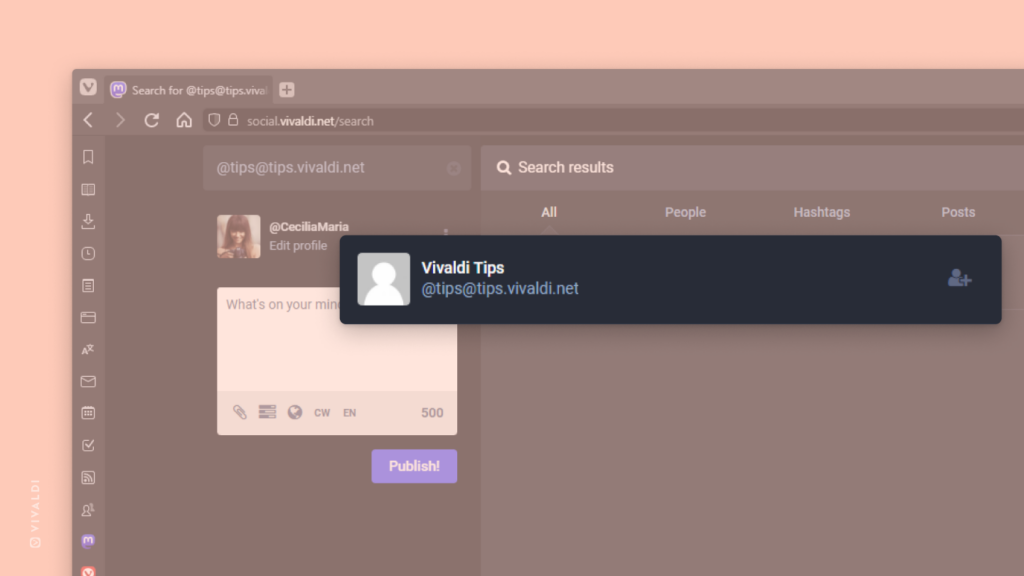
Tip #194
1月 17, 2023
Vivaldi Social で誰が投稿を見られるかをコントロールする方法
デフォルトでは、Vivaldi Social に投稿した内容は誰でも見ることができる公開状態ですが、特定の投稿や今後のすべての投稿のプライバシーを変更することができます。
投稿ごとに可視性を変更するには:
- 投稿を作成する際、テキストフィールドの下にあるメニューから
 投稿のプライバシーを変更をクリックします。
投稿のプライバシーを変更をクリックします。 - お好みのオプションを選択する
 公開 – すべての人に見える
公開 – すべての人に見える 非公開 – すべての人に見えるが、公開タイムラインには表示されない
非公開 – すべての人に見えるが、公開タイムラインには表示されない フォロワーのみ – あなたをフォローしている人のみが見える
フォロワーのみ – あなたをフォローしている人のみが見える メンションされた人のみ – 投稿でメンションしたユーザーのみが見える
メンションされた人のみ – 投稿でメンションしたユーザーのみが見える
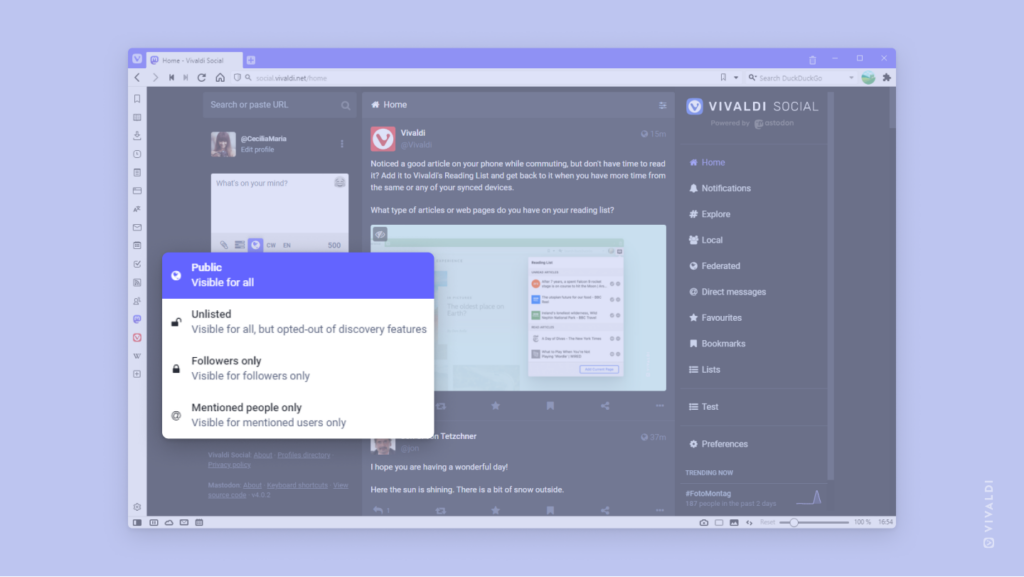
すべての投稿の可視性設定を変更するには:
- Vivaldi Social で、設定 > その他 > 投稿のデフォルト に移動する
- 投稿のプライバシーで、お好みのオプションを選択する
- 公開
- 非公開
- フォロワーのみ
Tip #192
1月 12, 2023
届くメールに注意を払い、詐欺に引っかからないようにしよう
メール詐欺に引っかからないように注意するためのポイントをいくつかご紹介します。
- 送信者のアドレスを確認しましょう。スペルミスが含まれていたり、意味不明な文字列で構成されていたり、送信者を偽っているように見えるアドレスには注意が必要です。 また、「返信先」アドレスが異なる場合も警戒しましょう。特に、上記の特徴に当てはまる場合は要注意です。

- メッセージの内容に注意しましょう。もしそのメッセージが提示している内容があまりにも良すぎると感じた場合、それはおそらく真実ではありません(例えば、大金を相続したり、当選したりするなどの主張)。 また、信頼できる企業からのメールのように見えても、文法が悪かったり、知り合いからのメールであっても普段と違う文体で書かれている場合は、他の手がかりを探してみましょう。 急いで行動するように促すメールにも警戒が必要です。
- 個人情報(ID 番号、銀行口座情報など)を求めるメールは信じないようにしましょう。信頼できる機関から個人情報の更新を求められていると思った場合、そのメール内のリンクをクリックせず、直接その機関のウェブサイトにアクセスしてアカウントを確認しましょう。
- リンクを訪問するように求められることがありますが、盲目的に開かないようにしましょう。リンクにカーソルを合わせて、ブラウザのステータスバーでどこに連れて行こうとしているのか確認しましょう。

- 送信者を完全に信頼できない場合は、メールに添付されたファイルを開かないようにしましょう。
- 他の手段で、その人物や企業が本当にメッセージを送ったのか確認しましょう。例えば、同僚がメールで何かを頼んできた場合(パスワードを共有する、何かを購入するなど)、電話をかけるか、直接尋ねて、そのリクエストが本当にあったのか確認しましょう。
Tip #185
1月 4, 2023
Vivaldi フォーラムで投稿をブックマークして、後で簡単に見つけよう
何かの指示や興味深い議論、注目しておきたい機能リクエストなどを見つけた場合、Vivaldi フォーラムでその投稿をブックマークできます。後で必要になったときは、何千もの投稿を探し回る代わりに、ブックマークから直接その投稿を再訪できます。
フォーラムの投稿をブックマークするには:
- Vivaldi アカウントにログインする
- ブックマークしたい投稿の下、右側にあるメニューボタンをクリックする
- ブックマークを選択する
メニューオプションの横に表示されている番号は、同じ投稿をすでにブックマークした人数を示しています。
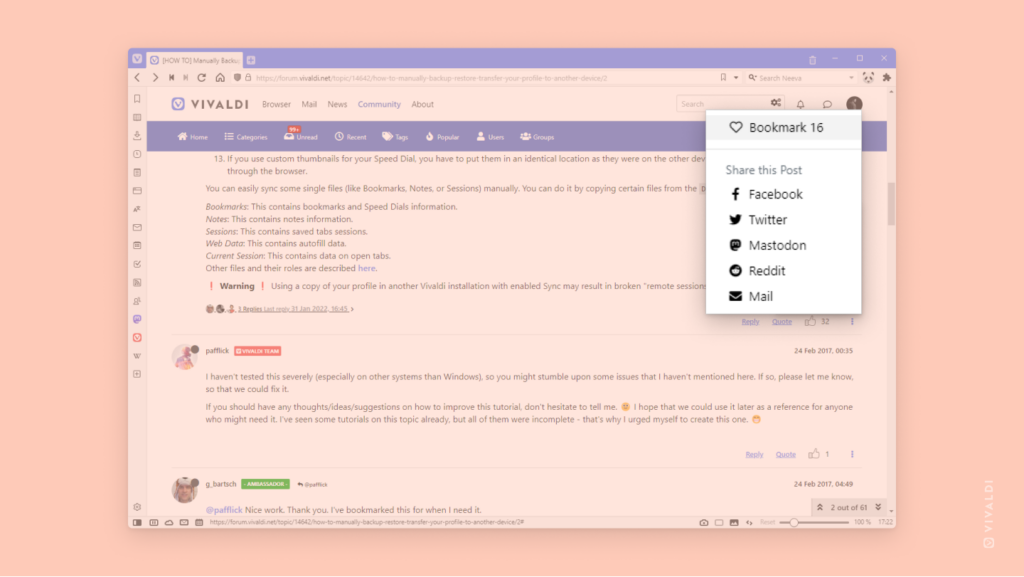
ブックマークを表示するには:
- フォーラムのプロフィールに移動する
- プロフィールのカバー画像の下端、右側にある青い円のメニューボタンをクリックする
- ブックマークを選択する
もしくは、https://forum.vivaldi.net/me/bookmarks にアクセスします。
Tip #179
12月 27, 2022
ライト、それともダーク?Vivaldi フォーラムで好みのテーマにする方法
ダークモードが目に優しいと感じるか、単にその美的な魅力を楽しんでいるかにかかわらず、Vivaldi フォーラムでもライトテーマとダークテーマを切り替えるオプションが追加されました。
ォーラムでテーマを切り替えるには、以下の手順を実行してください:
- 右上のアバターをクリックし、メニューから設定を選択する
- スキンを選択セクションで、好みのテーマ – デフォルト(ライト)またはダークを選択する
Tip #176
12月 21, 2022
Vivaldi のオンラインサービスの利用可能状況は vivaldistatus.com で確認しよう
Vivaldi のオンラインサービスが利用できない場合、予定されたメンテナンス中や予期しない障害が原因である可能性があります。予定されたメンテナンスの場合、事前にメール*やウェブサイトで通知を行い、ダウンタイムに驚かないようにしています。予期しない障害が発生した場合、システム管理者はできるだけ早くサービスを復旧させるために努力しています。
Vivaldi のサービスにアクセスできない場合や使用に問題がある場合は、https://vivaldistatus.com のステータスページを確認して、サービスが正常に稼働しているか、何か問題が発生しているかを確認するのが良いでしょう。
*Vivaldi.net のアカウントプロフィールで Technical Updates に購読登録しておくことを忘れずに。
Tip #174
12月 19, 2022
Vivaldi Social やコミュニティブログに投稿する画像に Alt テキストを追加しよう
代替テキスト(alt テキスト)は、画像に表示されている内容の簡単な説明です。画像が表示されない場合に表示され、検索エンジンにもインデックスされます。さらに重要なのは、視覚障害のある人々がウェブを閲覧するために使用するスクリーンリーダーソフトウェアによって利用されることです。すべての人がアクセスできるウェブを作るために、Vivaldi Social、Vivaldi.net のコミュニティブログ、その他のウェブ上で投稿に付随する画像には、適切な代替テキストを追加することが強く推奨されています。
Vivaldi Social に投稿する画像に alt テキストを追加するには:
- 投稿に添付ファイルを追加する。
- 画像プレビューの右上隅にある編集をクリックする
- 説明を入力する
- 適用をクリックする
ブログ投稿に画像の alt テキストを追加するには:
- 画像をアップロードするか、メディアライブラリから画像をブログ投稿に追加する
- 画像をアップロードするか、メディアライブラリから画像をブログ投稿に追加する
- 右側のブロック設定で画像設定を探す
- Alt テキスト欄に説明を入力する
説明は簡潔に保ちます。画像にテキストが含まれている場合、そのテキストも説明に含めると良いでしょう。画像が装飾目的のみで内容に関連しない場合は、alt テキストを追加する必要はありません。
Tip #170
12月 13, 2022
Vivaldi ウェブメールで、プレーンテキストと HTML メッセージを切り替える方法
メールメッセージはプレーンテキストまたは HTML フォーマットで送信できます。名前が示すように、プレーンテキストで送信されたメッセージは、追加のフォーマットなしでテキストのみが表示されます。一方、HTML メッセージの送信者は、メッセージにさまざまなフォーマット(フォント、色、テキストの配置、画像など)を追加できます。
Vivaldi ウェブメール(Vivaldi メールとは異なる、ブラウザのメールクライアント)では、メッセージ作成時に2つのエディターを簡単に切り替えることができます。メッセージ本文ボックスの左上隅にある HTML ボタンをクリックしてください。同じ場所でプレーンテキストをクリックすると、プレーンテキストエディタに戻ります。
HTML エディターをより永久的に切り替えるには:
- 設定 > 設定 > メッセージの作成 に移動する
- HTML メッセージの作成には、以下のオプションから選択します:
- しない(常にプレーンテキストで作成)。
- 返信時に HTML メッセージを使用
- 転送または HTML メッセージへの返信
- 常時
- テキスト形式で返信するときを除いて常時
- 保存をクリックする
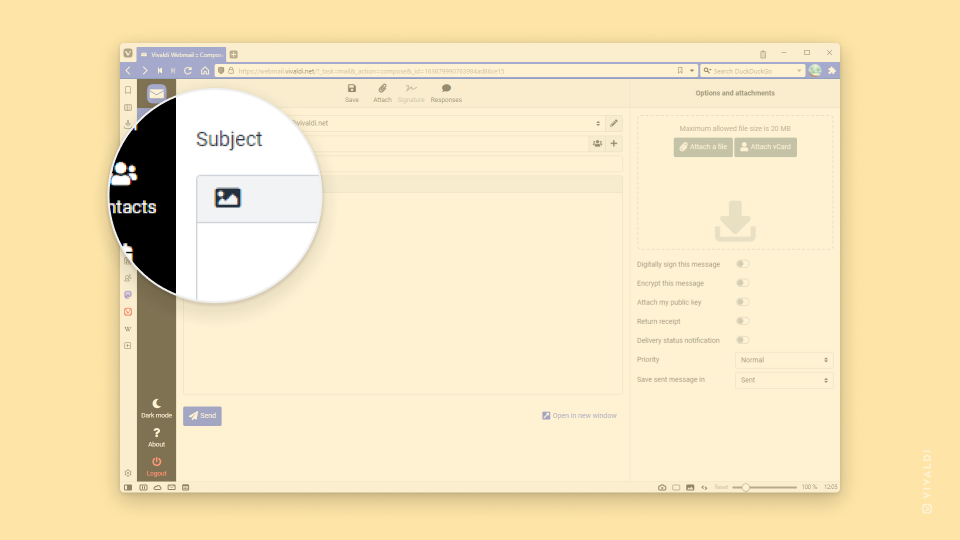
Tip #162
12月 1, 2022
Vivaldi.com と Vivaldi.net の投稿を簡単に Mastodon で共有する方法
Vivaldi Social やその他の Mastodon インスタンスは、自分のアイデアや他の人に知ってもらいたい素晴らしいことを共有するためのものです。Vivaldi のチームブログや、素晴らしいコミュニティメンバーによるブログやテーマは、ぜひ共有する価値があります。
vivaldi.com と vivaldi.net のコンテンツを共有するには:
- Vivaldi Social またはアカウントを持っている他の Mastodon インスタンスにログインしていることを確認する
- 共有したいブログ記事やテーマを開く
- ブログ記事やテーマの下にある共有オプションから Mastodon をクリックする
- 開いたダイアログで、自分の Mastodon インスタンスのリンクを入力する
- 投稿を確認し、必要であればコメントを追加する
- 公開をクリックする